Windows Server 2012 R2域网络阻止新应用时通知
1、启动Windows Server 2012 R2操作系统,点击"桌面"磁贴。
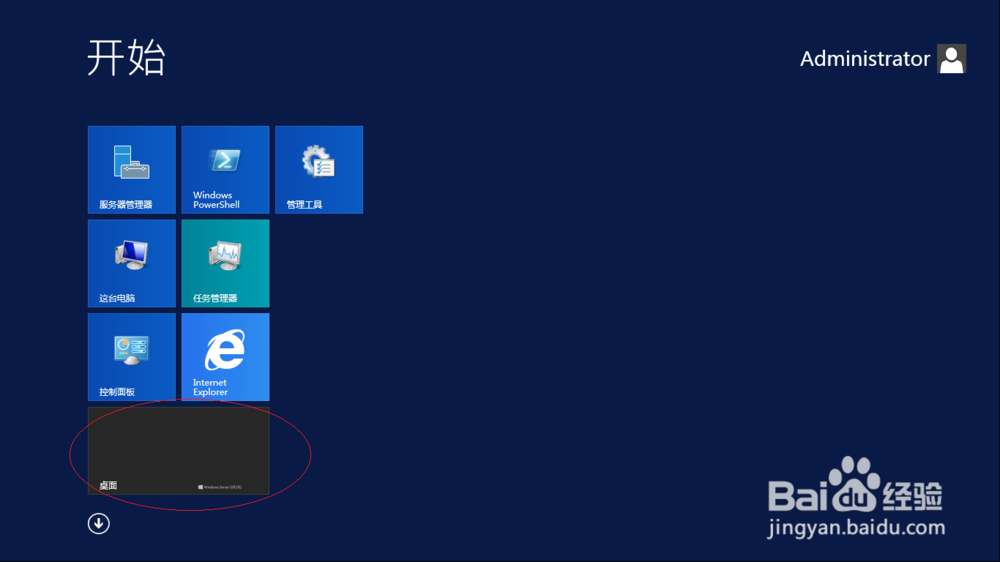
2、鼠标右击Windows徽标,弹出快捷菜单选择"控制面板"项。
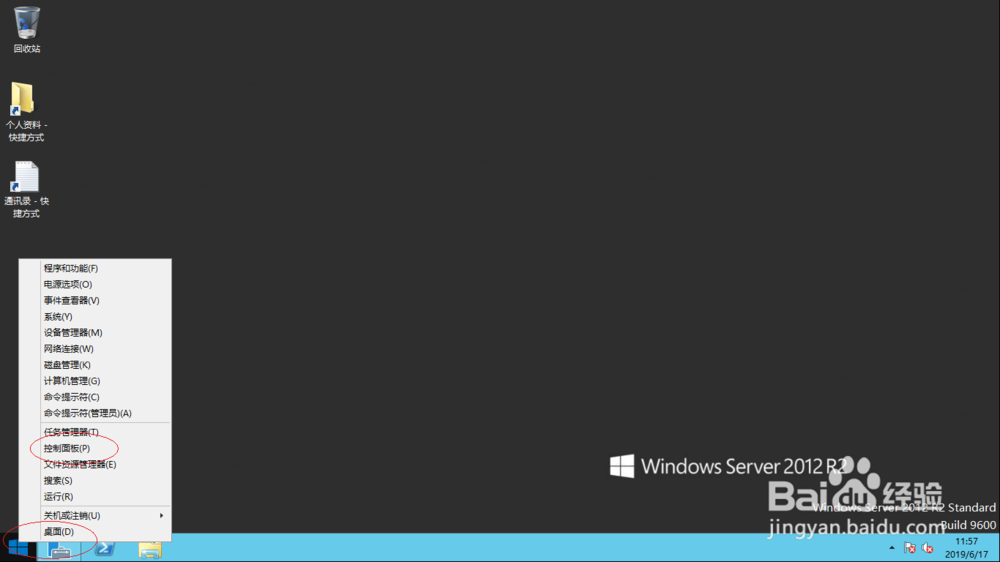
3、唤出"控制面板"程序窗口,点击"系统和安全"图标。
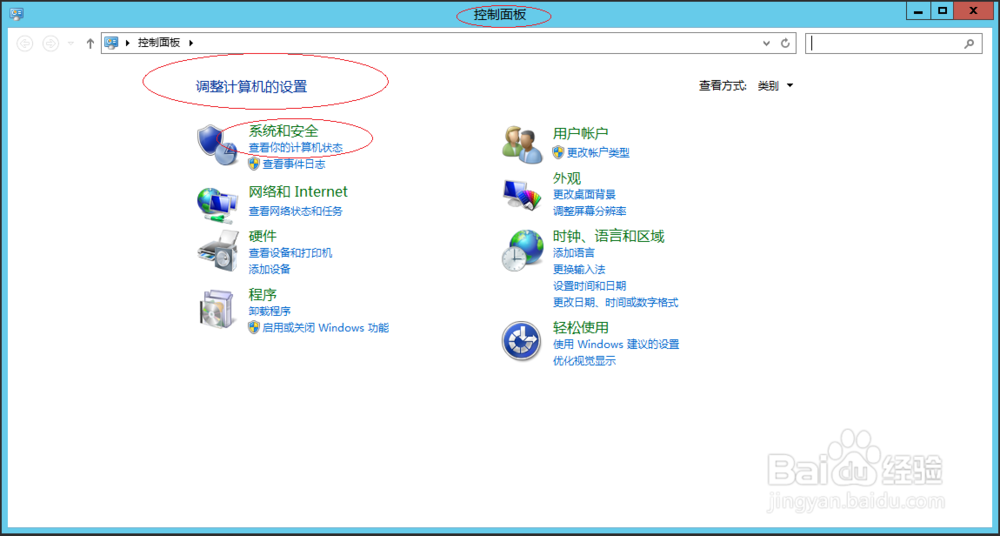
4、唤出"系统和安全"选项界面,点击"Windows 防火墙"图标。
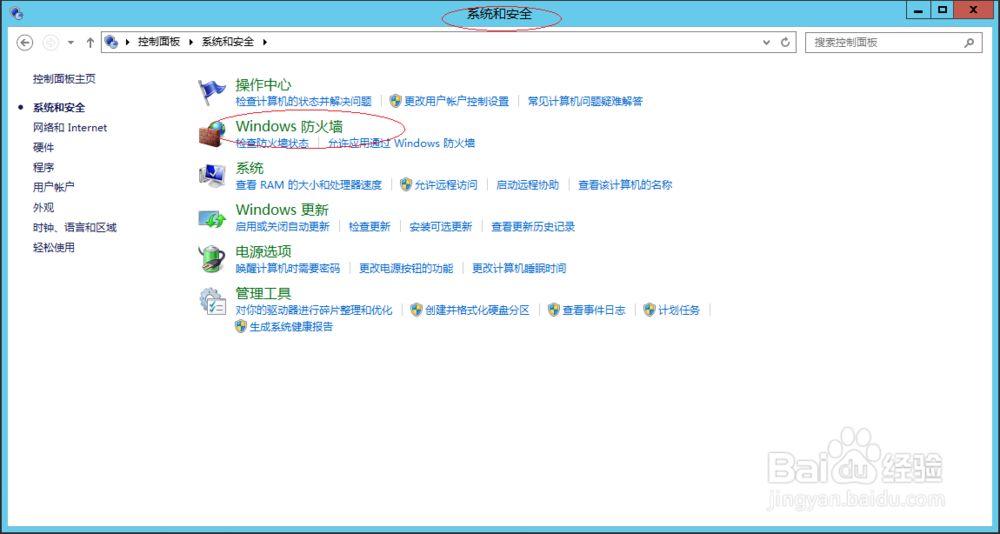
5、唤出"Windows 防火墙"选项界面,点击左侧"启用或关闭 Windows 防火墙"链接。
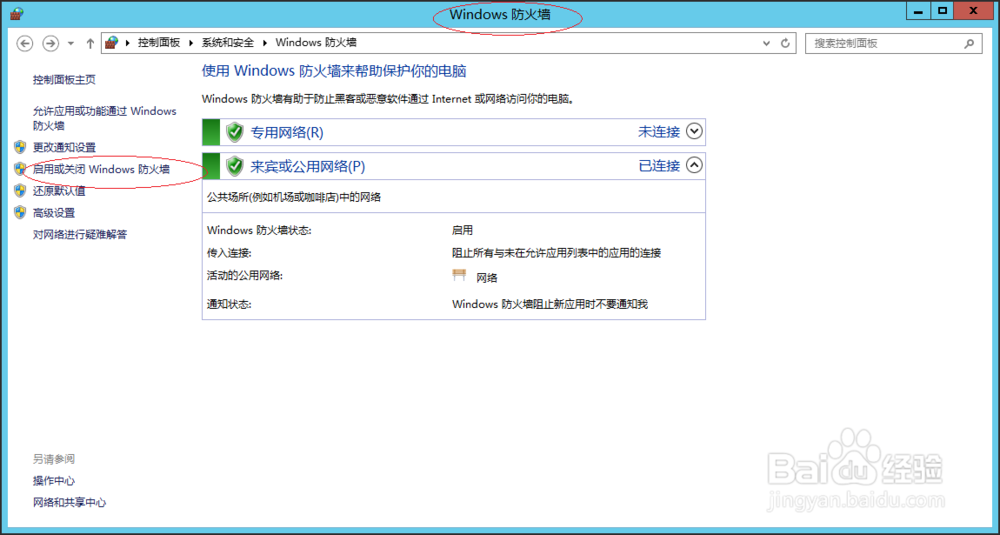
6、唤出"自定义设置"选项界面,勾选"域网络设置→启用 Windows 防火墙→Windows 防火墙阻止新应用时通知我"复选框。
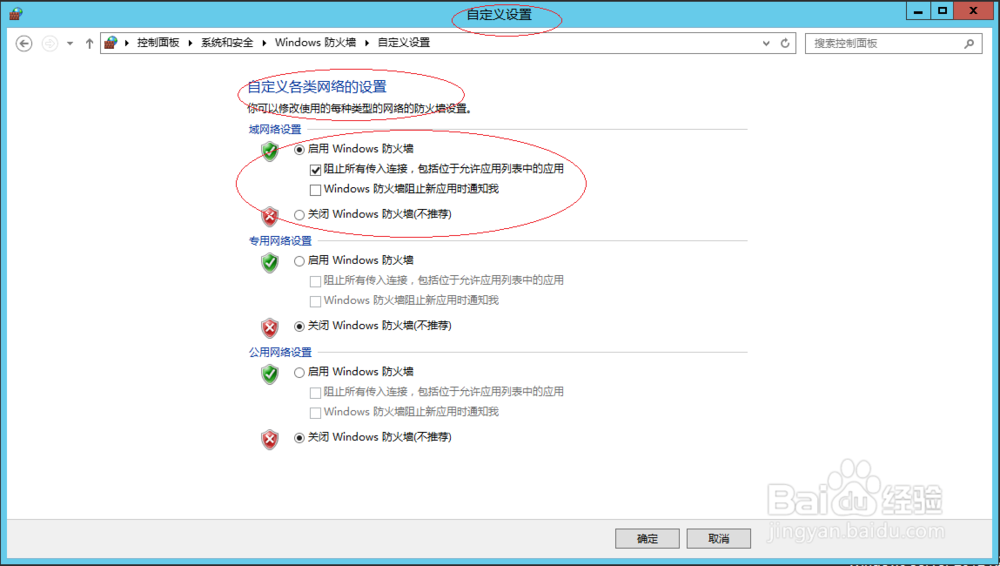
7、完成域网络阻止新应用时通知的设置,本例到此希望对大家能有所帮助。
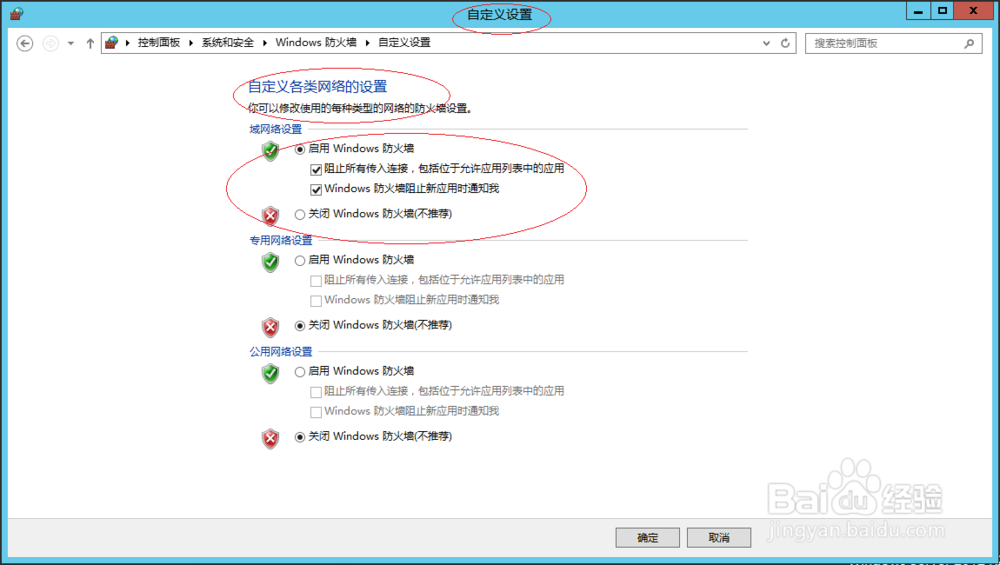
声明:本网站引用、摘录或转载内容仅供网站访问者交流或参考,不代表本站立场,如存在版权或非法内容,请联系站长删除,联系邮箱:site.kefu@qq.com。
阅读量:90
阅读量:39
阅读量:103
阅读量:123
阅读量:54